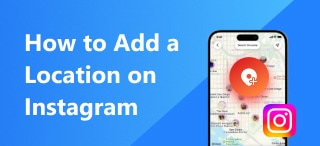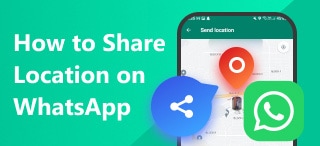Så här delar du plats på Android: 3 enkla sätt
Platstjänster började bli ett dagligt verktyg som de flesta kan använda när de implementerades som en kärnfunktion i moderna smartphones. Idag stöder de flesta applikationer som kan användas på dessa fickdatorer live-platstjänster som sociala medier, mobilspel och meddelandeappar. I den här artikeln kommer vi att ge en fullständig guide för att hjälpa våra användare att lära sig hur man delar plats på Android enheter, vilket kan vara användbart av säkerhetsskäl eftersom den här typen av data kan delas med dina viktiga kontakter och nära och kära. Vi kommer att ge dig tre vanliga alternativ för platsdelning samt olika sätt att sluta dela denna känsliga information online.

Del 1. Hur man delar plats på Android
Vi börjar den här guiden med att ge dig tre alternativ som du kan använda för att dela din nuvarande plats med din Android-telefon. I det här avsnittet av artikeln kommer vi att belysa tre av de vanligaste apparna som ofta installeras på Android-enheter. Till att börja med ger vi en guide om hur du delar din plats på Google Maps, i meddelandeappar med Facebook Messenger och hur du delar din plats genom att publicera din plats på sociala medieappar som Facebook.
Dela din plats med Google Maps
Google Maps är den första applikationen vi ska ta itu med eftersom det är den främsta platsbaserade programvaran för de flesta Android-enheter. Även om den här appen ofta används som ett navigeringsverktyg kan den också användas som programvara för att dela din position i realtid med dina kontakter. Om du är intresserad av att använda Google Maps på det här sättet kan du läsa vår fyrstegsguide om hur du delar position med hjälp av programmet.
Steg 1. Öppna din enhets Plats inställningen innan du går till Google Maps-appen.
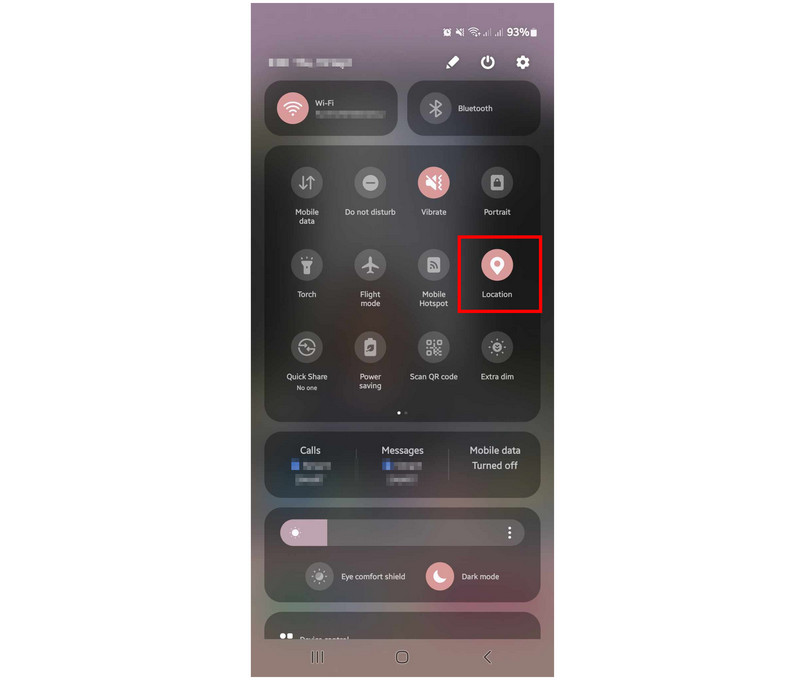
Steg 2. I huvudmenyn i Google Maps trycker du på Platsikon för att uppdatera din aktuella plats i appen. Klicka sedan på Blå prick på kartan som representerar din nuvarande plats.
Steg 3. När du har tryckt på din nuvarande plats visas flera alternativ som ger dig olika alternativ som du kan använda för informationen. Välj Dela plats alternativ.
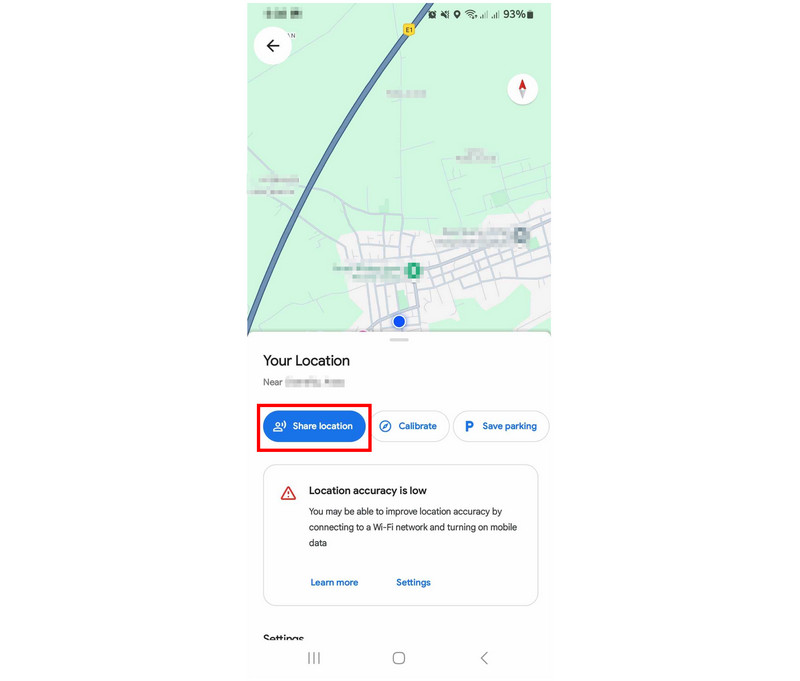
Steg 4. Efter att du tryckt på Dela plats kommer Google Maps nu att ge dig kontaktinformation Förslag som inkluderar flera kontaktnummer från din enhet och senaste e-postkontakter, från vilka du kan dela din plats i realtid. Den visar också andra appar på din enhet som också kan användas för att dela platsdata.
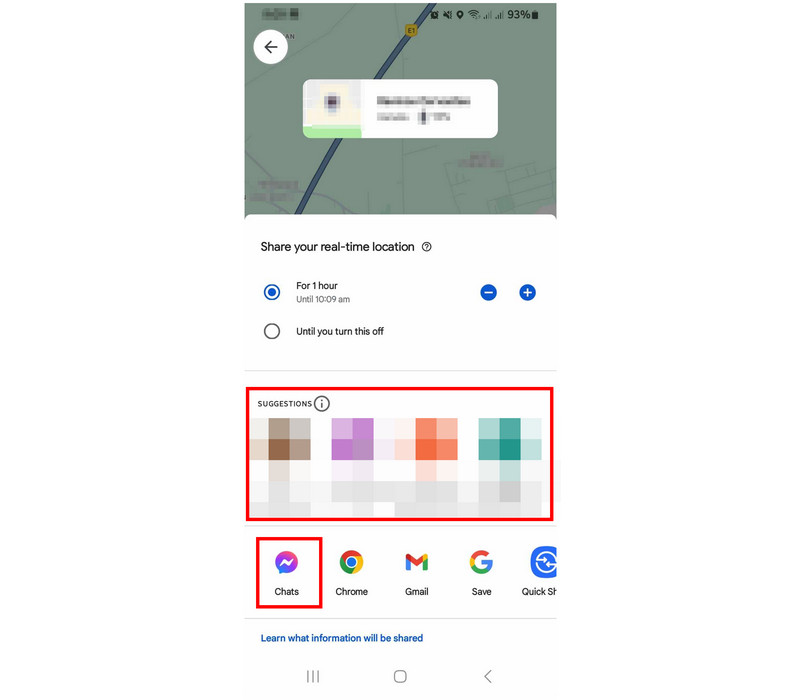
Genom att välja något av dessa alternativ kan din position som du hämtat från Google Maps nu delas med den mottagare du har valt. Informationen delas via en Google Map-länk som omedelbart öppnar din aktuella position när den har öppnats.
Dela live-plats i meddelandeappar
När man pratar om meddelandeappar för Android-enheter kan Facebook Messenger betraktas som den viktigaste applikationen för denna plattform. Eftersom den här appen är kopplad till Facebook använder de flesta av dess användare den som det primära sättet att skicka meddelanden till andra personer. År 2017 lades platsdelning i realtid till i programvaran, och det har blivit ett användbart säkerhetsverktyg för de flesta användare. Detta beror på att den här funktionen kan användas i gruppchattar och privata konversationer, vilket gör användarnas plats i realtid tillgänglig för deras nära grupp och nära och kära.
Nedan följer en snabb installationsguide för hur du delar liveplatser i Messenger-appen.
Steg 1. Öppna Messenger och gå till gruppchatten eller användaren som du vill dela ditt live-platsflöde med. Klicka sedan på Plus knappen på samma rad i Messengers meddelandeskrivningssektion.
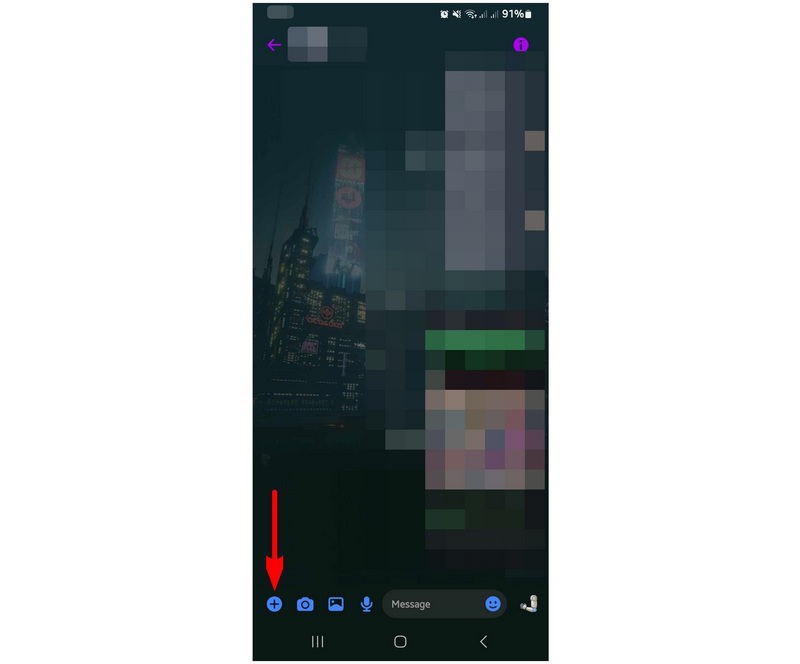
Steg 2. Tryck på Plats alternativet efter att plusknappen har valts.
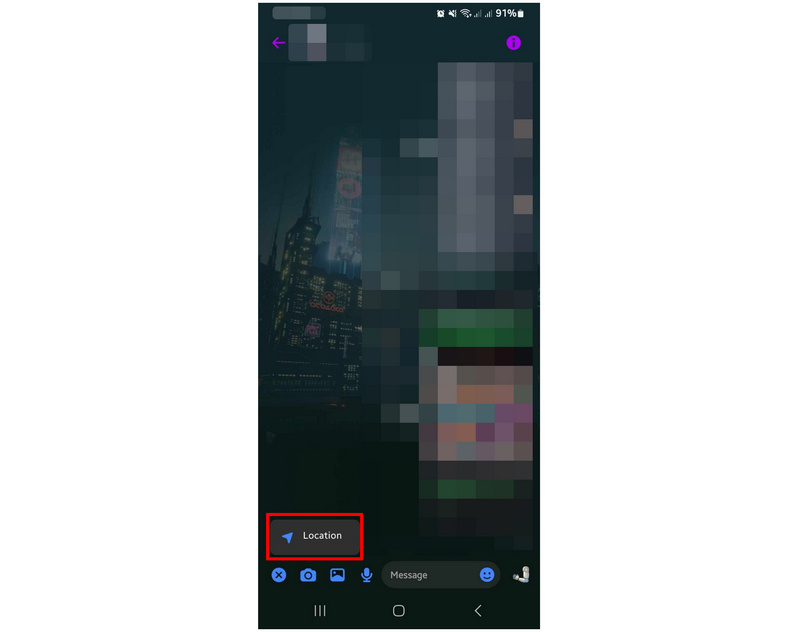
Steg 3. I Platsmenyn som visas klickar du på Börja dela liveposition knappen för att starta platsflödet i realtid.
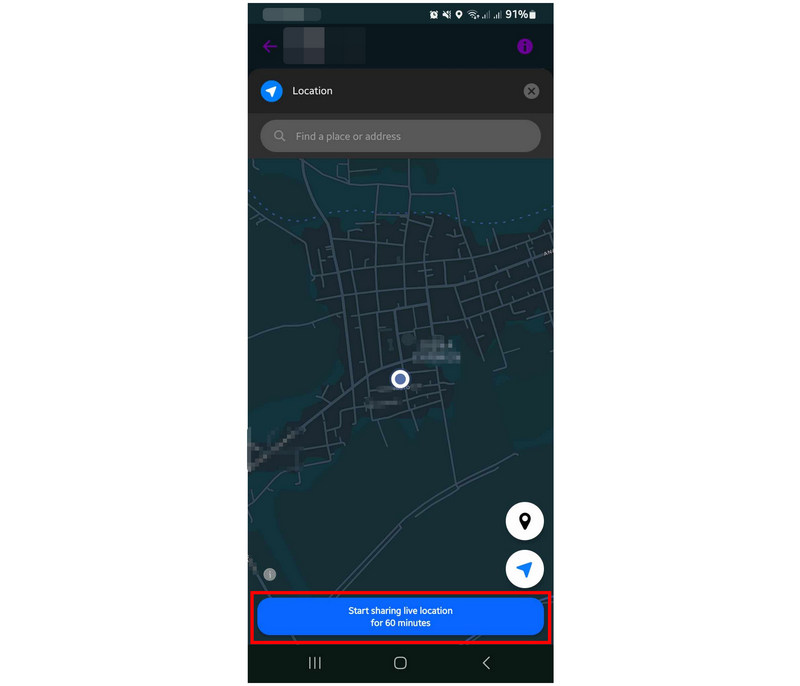
Din aktuella plats skickas sedan till gruppchatten eller användaren du har valt. De kan klicka på platsflödet för att komma åt din aktuella plats som sänds från enhetens platstjänster. Denna information kommer att finnas tillgänglig i en timme.
Checka in på sociala medier
För ett mer offentligt sätt att dela platser med Android-enheter tillåter sociala medier att man publicerar sin plats online. Till exempel har Facebook ett dedikerat alternativ för sina användare att publicera sin plats online, märkt som Incheckning. Deras användare använder ofta den här funktionen tillsammans med bilder från den plats de just har anlänt till. På grund av denna design är Facebook-incheckningar i huvudsak det mest offentliga sättet att dela sin plats på Android-enheter.
Om den här metoden är din kopp te eller om du vill dela mer detaljerade Facebook-uppdateringar, följ vår guide nedan för en detaljerad guide om hur du delar din plats genom att checka in på appar för sociala medier.
Steg 1. Öppna din Facebook-applikation och klicka på Vad tänker du på för att börja skapa ett inlägg.
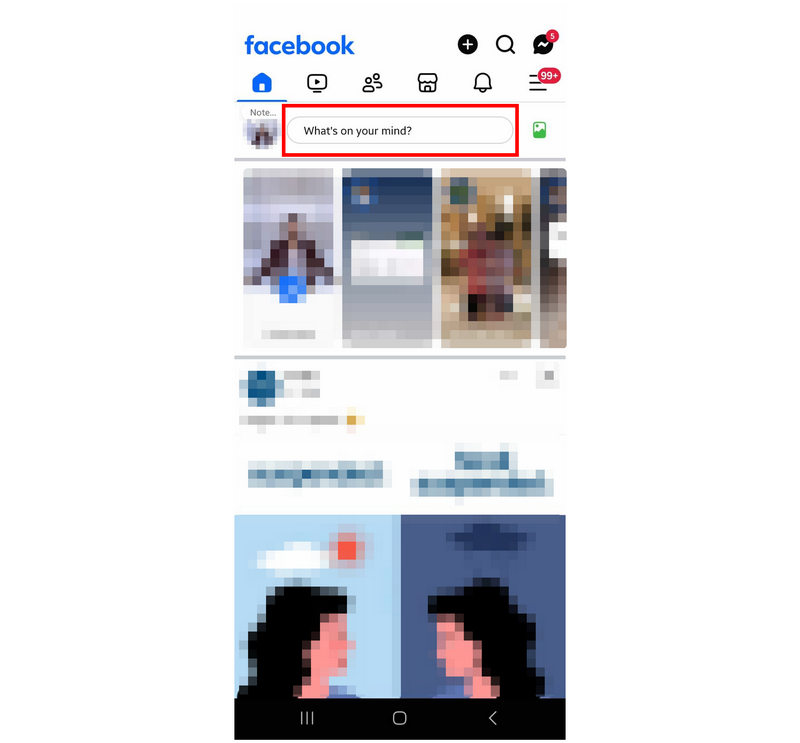
Steg 2. I fönstret Skapa inlägg väljer du Incheckning alternativ.
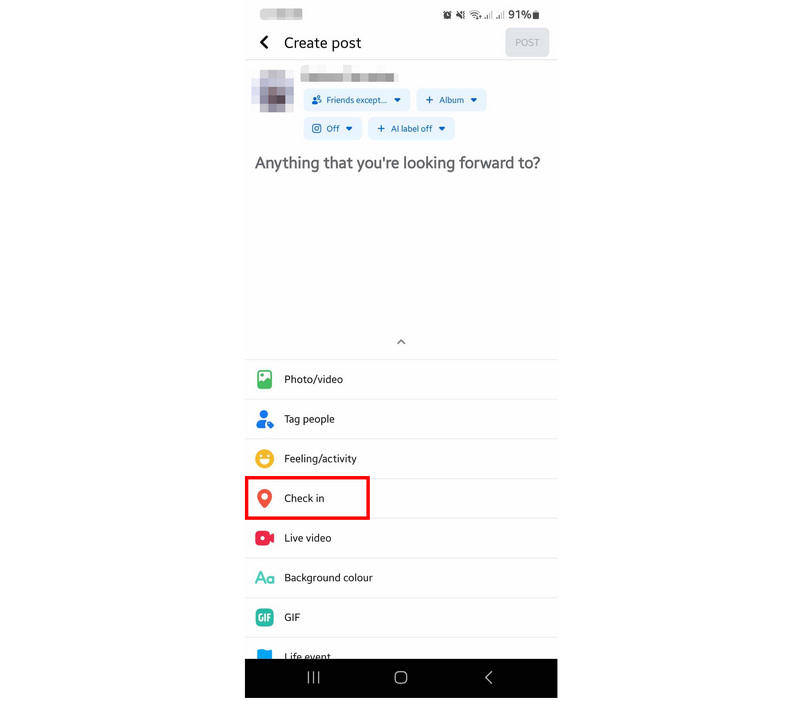
Steg 3. Använd sedan sökfältet för att hitta den plats där du befinner dig just nu. Välj platsen när den visas.
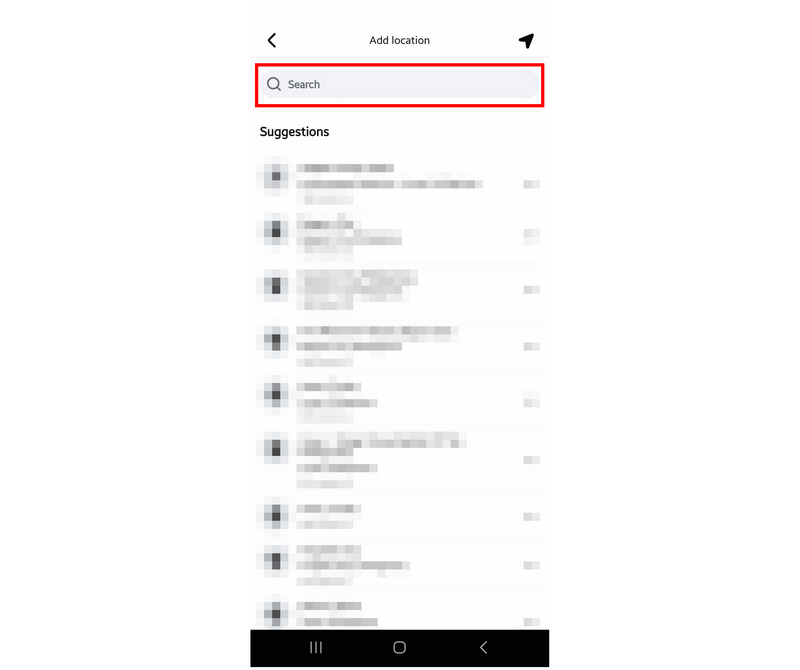
Steg 4. Nu när din nuvarande plats har lagts till i ditt Facebook-inlägg trycker du bara på Posta att dela din plats online.
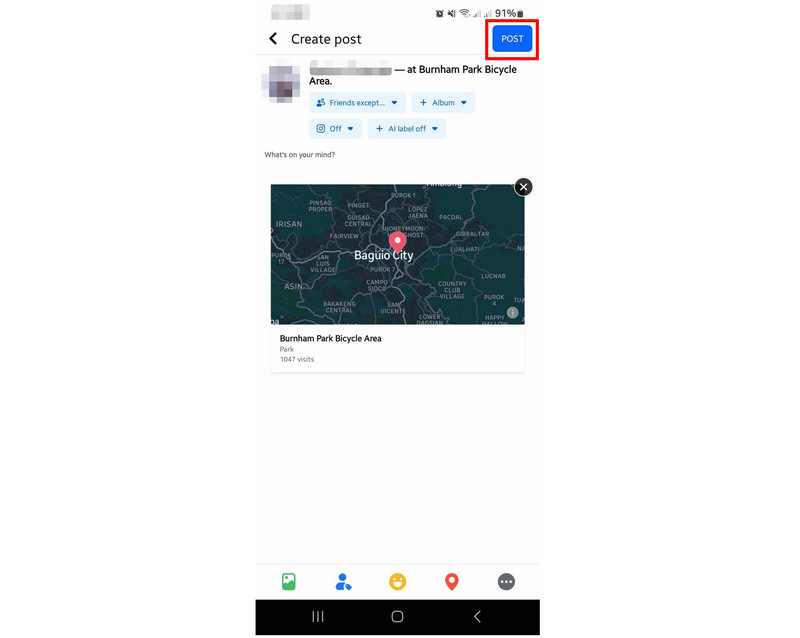
Var försiktig när du använder det här alternativet för att dela din plats på Android-enheter eftersom dina platsdata, till skillnad från de andra två alternativen, kommer att delas offentligt i det här alternativet. Det är lämpligt att endast använda offentlig delning av platser för att komplettera dina inlägg på sociala medier. Till exempel är detta ett bra alternativ för att dela eller ändra plats på Tinder.
Del 2. Hur man slutar dela plats på Android
Efter att ha utforskat tre av de vanligaste sätten att dela plats på Android, låt oss nu gå vidare i andra änden genom att ge guider om hur man slutar dela platsdata. Det här avsnittet innehåller viktig information eftersom platsdata är extremt känslig information, och att veta hur man stänger av den är lika viktigt som att lära sig hur man aktiverar den. Dessutom kommer vi också att utforska ett alternativt virtuellt platsverktyg som kan vara användbart om du vill dela krypterade falska platser online.
Stäng av platsinställningar
Det enklaste alternativet för att stänga av aktiv platsdelning på en Android-enhet är att stänga av själva platsinställningarna. Även om det kan betraktas som grundläggande, avgör den här inställningen i princip om din telefon kan dela platsdata med appar i den eller inte. Lyckligtvis är den här inställningen enkel att justera om du vill slå på eller av den. Att följa den här guiden skulle också vara bra om du vill dölj din plats på iPhone enheter.
För att lära dig hur du stänger av telefonens platstjänster, följ vår guide nedan:
Steg 1. Scrolla ner i enhetens aviseringsfält och scrolla sedan ner en gång till för att visa snabbinställningarna.
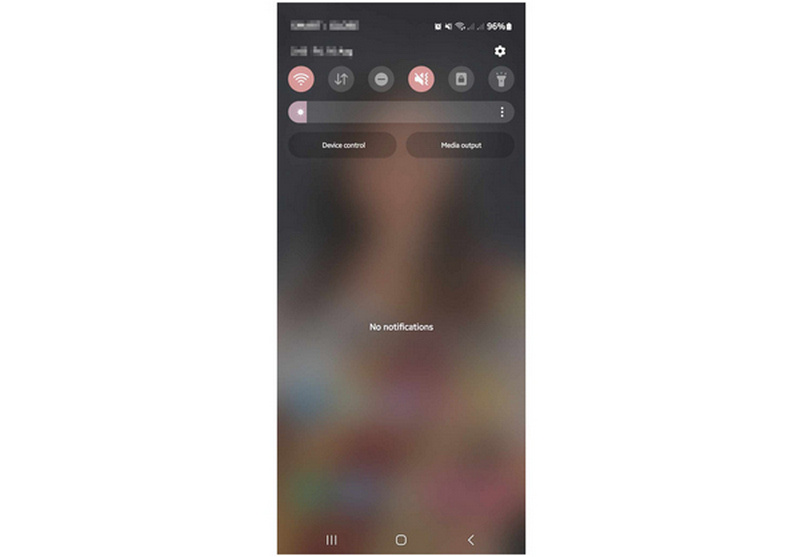
Steg 2. Hitta Plats alternativet bland listan med snabbinställningsikoner. Tryck på det.
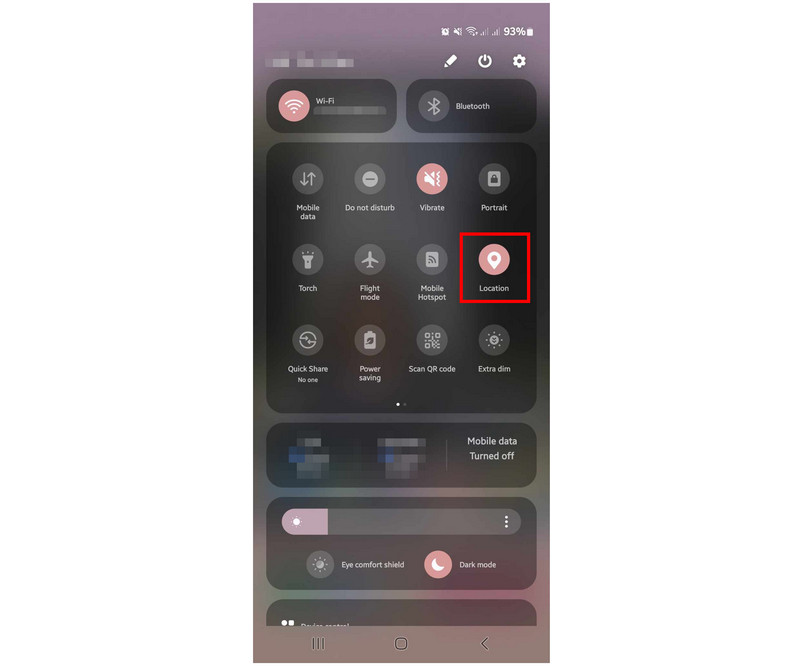
Steg 3. När Plats-knappen inte längre är färgad betyder det att den har stängts av.
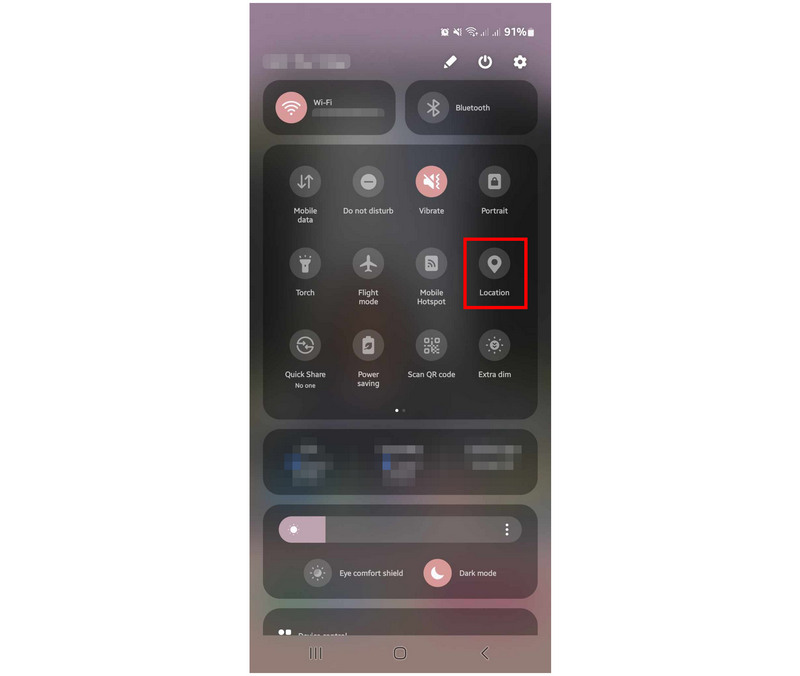
Om du vill aktivera enhetens platstjänster trycker du bara på alternativet Plats igen för att aktivera det igen. Den här genvägen är det enklaste alternativet att använda om du vill dela platsdata med appar på din Android-enhet.
Dela falsk plats på Android med hjälp av AnyCoord Location Changer
Nu när vi har diskuterat de olika alternativen för att dela plats på Android tillsammans med den enklaste guiden för att stänga av platstjänster, låt oss gå vidare till alternativet som står mitt emellan dem, vilket är inget annat än att dela falsk plats på Android. Detta alternativ möjliggörs genom att använda det mest bekväma virtuella platsverktyget som finns tillgängligt idag med AnyCoord-platsändring.
Om du har fått i uppdrag att dela din nuvarande plats men är extremt orolig för riskerna med att dela dessa uppgifter, är det bästa alternativet att använda en falsk plats. Med det i åtanke är AnyCoord Location Changer det bästa alternativet eftersom det här verktyget är utformat för att ställa in virtuella platser för användarnas säkerhet. Den här funktionen kan användas på sociala medier, meddelandeappar och till och med navigationsappar.
Dina positionsdata kan skyddas av detta virtuella positioneringsverktyg med hjälp av dessa viktiga funktioner:
AnyCoord Platsväxlare Huvudfunktioner:
• Ett-stoppsläge för att byta plats från en punkt till en annan.
• Flerstoppsläge som kan användas för att ange flera platser som destination.
• Joystickläget är utformat för att ge användarna manuell kontroll över sin position i realtid.
• Justerbar körhastighet för att bibehålla en realistisk takt.
• Den kan användas för att skydda din verkliga plats när du använder sociala medier, dejtingappar och andra platsbaserade applikationer.
Nu när du har bekantat dig med huvudfunktionerna och användningsområdena för AnyCoord Location Changer kan vi gå vidare till snabbguiden för hur du installerar programvaran. Innan dess, se till att ladda ner den först för att enkelt följa den medföljande guiden nedan.
100% Säkert och rent
100% Säkert och rent
Steg 1. Upprätta en anslutning mellan din enhet och datorn med en USB-kabel. När anslutningen har stabiliserats klickar du på Start i AnyCoord platsändringsverktyg.

Steg 2. Välj Ändra plats läge i AnyCoord Location Changers lägesvalsmeny. Det här alternativet är det enklaste, vilket gör det till det bästa verktyget för att virtuellt förfalska din plats.

Steg 3. När du har tillgång till kartan i programvaran klickar du och drar för att navigera runt den. När du hittar det område som du vill ange som din falska plats trycker du på det. Välj sedan Bekräfta ändring för att ställa in den som din virtuella plats. Med den virtuella platsen aktiv kan du nu dela din falska plats från din Android-enhet med hjälp av något av de tre alternativen som vi har tillhandahållit i den första delen av artikeln.

Genom att följa den här enkla guiden har det aldrig varit enklare att lära sig hur du skyddar dina positionsdata med hjälp av ett virtuellt positioneringsverktyg. Allt detta möjliggjordes av ingen mindre än AnyCoord Location Changer, den mest bekväma och praktiska programvaran för virtuell positionering som är tillgänglig för både Android- och iOS-enheter.
Slutsats
Även om det finns många praktiska användningsområden för platsdelning på Android, medför platsdatans känslighet en osäker mängd risker. Dessutom är avvägningen mellan dess för- och nackdelar mycket alarmerande, och att använda skyddande programvara för att upprätthålla din platsdatasekretess är alltid en värdig försiktighetsåtgärd. Med det i åtanke, var alltid försiktig när du delar dina platsdata online, och använd alltid virtuella platsverktyg som AnyCoord Location Changer för en extra integritetsgaranti. Det hjälper också att dessa verktyg kan användas för att ändra plats på Pokémon Go och andra platsbaserade spel.
Vi hoppas att informationen i den här programvaran har visat sig användbar i ditt sökande efter ett pålitligt sätt att dela platser på Android-enheter. Om så är fallet, vänligen dela den här artikeln online för att hjälpa andra användare i liknande situationer.